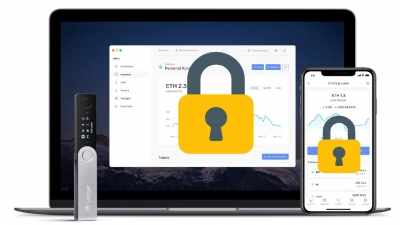کاربران ویندوز
کاربران ویندوزی که دچار مشکل شدهاند باید redistributable ویژوال سی پلاس پلاس را دانلود کنند. کاربران macOS و لینوکس هم باید اپلیکیشن لجر لایو را به روزرسانی کنند. در ادامه مراحل انجام این کار را بررسی میکنیم.
ویندوز 7
لازم به ذکر است که لجر لایو در ویندوز 7 پشتیبانی نمیشود. اگر راهکارهای زیر به حل مشکل شما کمک نکردند، باید از نسخههای پشتیبانی شده مثل ویندوز 10 (64 بیتی)، لینوکس اوبونتو (20.04) یا مک او اس 10.15 (نسخه 64 بیتی) استفاده کنید.
ممکن است لجر لایو برای بعضی کاربران کرش کرده و هنگام راهاندازی آن با خطا روبرو شوند. در این صورت روی دکمه Restart کلیک نکنید چون این کار باعث بروز خطای همگام سازی و اتصال دستگاه میشود.
راهکار
در صورت مشاهده دکمه قرمز Reset در صفحه کرش:
1. لجر لایو را ببندید.
2. جدیدترین نسخه لجر لایو را دانلود و نصب کنید. میتوانید هشدار تروجان آنتی ویروس را نادیده بگیرید. اپلیکیشن لجر با استفاده از electron-builder 22.4.1 ساخته شده که نسخه NSIS جدید آن به اشتباه توسط اسکنرهای آنتی ویروس شناسایی میشود.
در صورت مشاهده یک دکمه آبی در صفحه کرش:
1. لجر لایو را ببندید.
2. پکیج redistributable ویژوال C++ را دانلود کنید.
3. فایل vc_redist.x64.exe را که دانلود کرده بودید، باز کنید.
4. پکیج، اجزای لازم را روی کامپیوتر شما نصب میکند.
5. حالا میتوانید دوباره از لجر لایو استفاده کنید.
لینوکس یا macOS
macOS 10.13
در نسخه 10.13 مک او اس، از لجر لایو نسخه 2.33 یا بالاتر پشتیبانی نمیشود. لازم به ذکر است که در حال حاضر نسخه 10.13 یا پایینتر macOS منسوخ شده و اپل از آن پشتیبانی نمیکند. استفاده از نسخههای قدیمی و پشتیبانی نشده macOS میتواند باعث ایجاد ریسکهای امنیتی شود و لجر هم امکان ارایه پشتیبانی را برای چنین نسخههایی ندارد.
اگر هنگام راهاندازی لجر لایو در macOS یا لینوکس به مشکل برخورد کردید، جدیدترین نسخه را نصب کنید:
1. میتوانید جدیدترین نسخه را از نشانی ledger.com/ledger-live/download دریافت کرده و امضای آن را در اینجا اعتبارسنجی کنید.
2. اگر پس از آپدیت پسورد شما کار نمیکند، پوشه دیتای کاربر را حذف کنید. قابلیت پسورد، با آپدیت سازگار نیست. پلتفرم مورد نظر را انتخاب کنید:
MacOS
1. آدرس زیر را کپی کنید:
~/Library/Application Support
2. پنجره فایندر را باز کنید.
3. در منوی بالا، به مسیر Go > Go to Folder رفته یا میانبر ⇧⌘G صفحه کلید را تایپ کنید.
4. آدرس کپی شده در مرحله اول را پیست کرده و روی Go کلیک کنید.
5. پوشه لجر لایو را پیدا کرده و آن را حذف کنید (پوشه را به سطل زباله کشیده یا ترکیب کلیدهای ⌘ + delete را فشار دهید).
6. لجر لایو را راهاندازی کرده و وقتی از شما خواسته شد که دستگاه را تنظیم کنید، گزینه Connect a device را انتخاب کنید. سپس برای بازیابی پورتفولیو، حسابهای خودتان را اضافه کنید.
لینوکس
1. وارد پوشه دیتای کاربر شوید:
~/.config/Ledger\ Live
2. همه فایلهای پوشه لجر لایو را حذف کنید.
3. لجر لایو را اجرا کرده و هر وقت خواسته شده دستگاه لجر را تنظیم کنید، روی Connect a device کلیک کنید. سپس برای بازیابی پورتفولیو، حسابهای خودتان را اضافه کنید.